¿Puede el antivirus ralentizar Internet? Cómo contar y alternativas
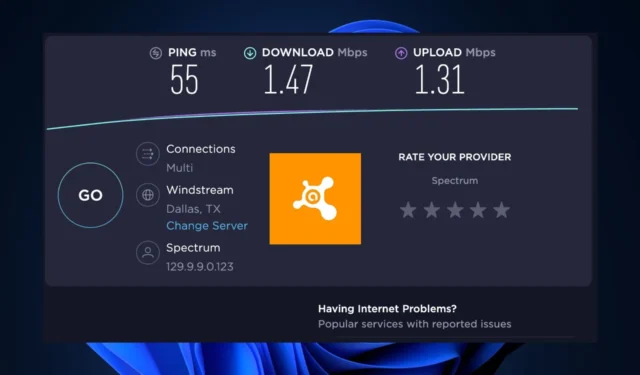
Todos sabemos lo molesto que puede ser si una página tarda una eternidad en cargarse o cuando la velocidad cae de Mbps a Kbps al descargar medios. Algunos de nuestros lectores se preocupan de que el software antivirus sea la causa.
Si bien existe la posibilidad de que el antivirus pueda ralentizar Internet, puede haber varios otros factores. Este artículo aclarará si el software antivirus es la causa y cómo solucionar el problema.
¿Puede el antivirus ralentizar la velocidad de Internet?
Sí, el software antivirus puede ralentizar la velocidad de Internet, ya que realiza algunas de sus tareas de seguridad para la computadora debido a varias razones. A continuación hay algunos de ellos:
Ahora que sabe que el antivirus puede ralentizar Internet, veamos cómo saber si ese es su caso.
¿Cómo saber si el antivirus está afectando la velocidad de Internet?
1. Ejecute pruebas de velocidad de Internet antes y después de desactivar la protección en tiempo real
- Vaya a speedtest.net y haga clic en el botón grande Ir para iniciar la prueba.
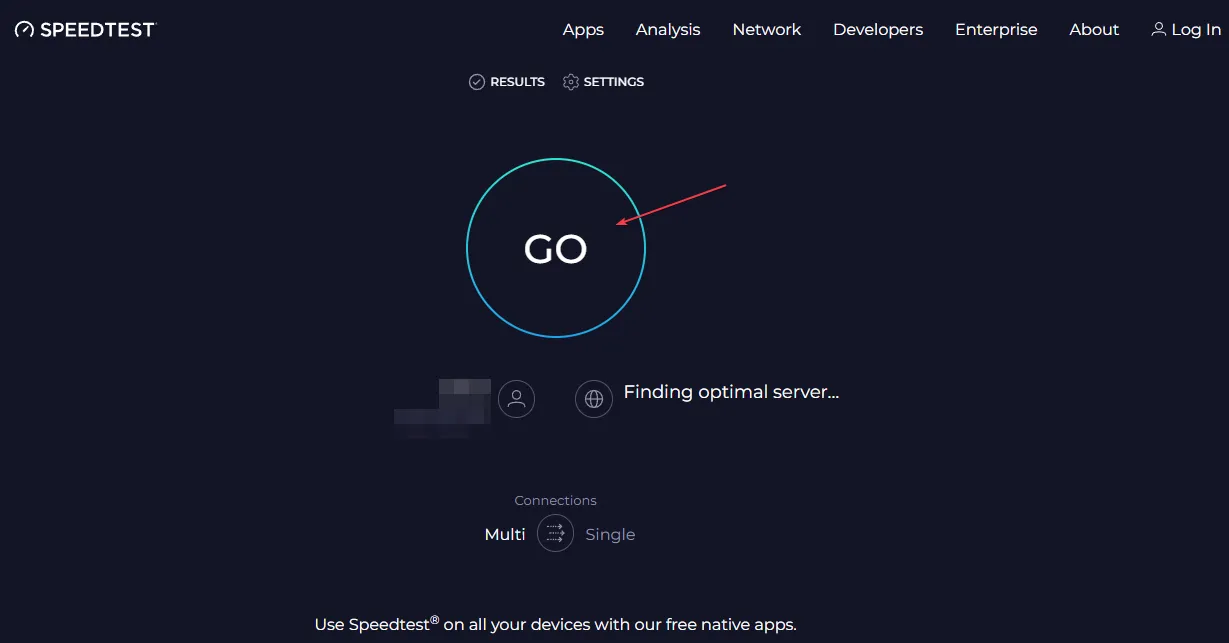
- La prueba de velocidad ejecutará una serie de pruebas para medir la velocidad y el rendimiento de su conexión de red. Los resultados se mostrarán en el sitio web una vez que se complete la prueba.
- Presione la Windowstecla, escriba Seguridad de Windows y ejecútelo.
- Haga clic en Protección contra virus y amenazas y haga clic en Administrar configuración.
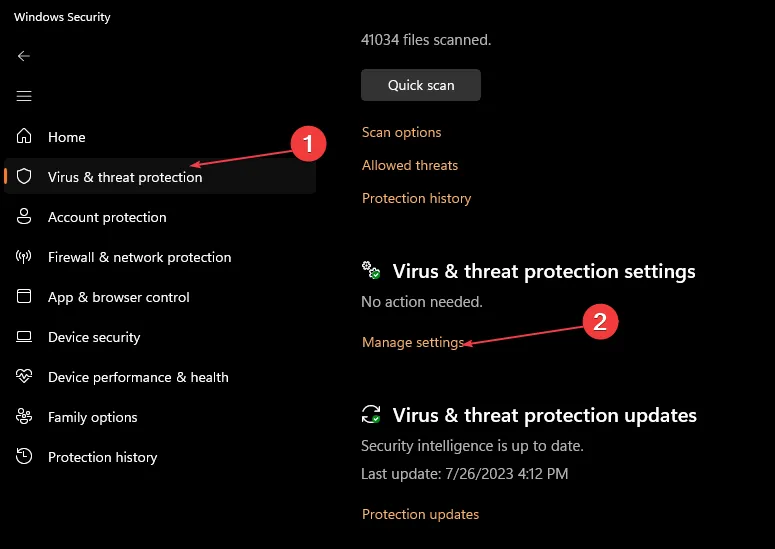
- Ahora apague el interruptor debajo de Protección en tiempo real.
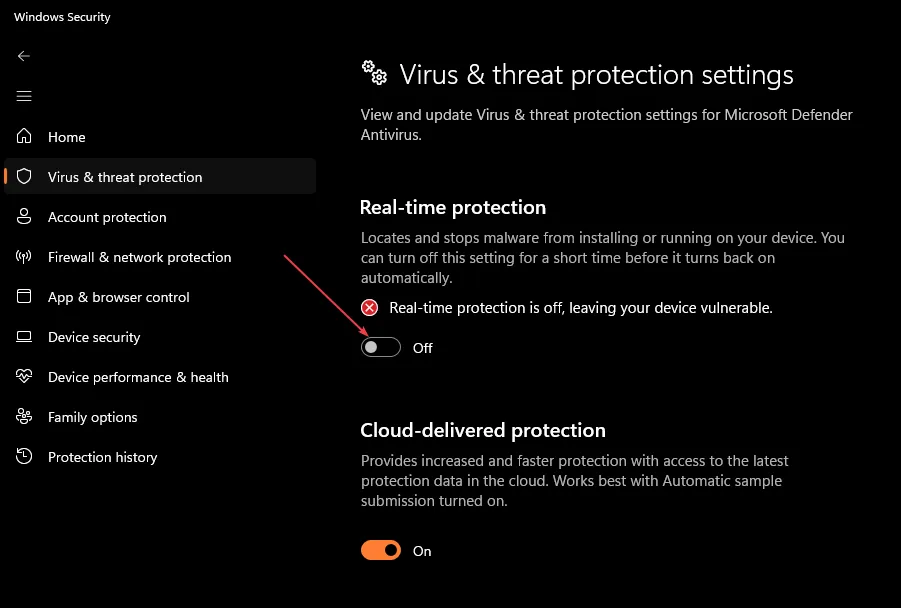
- Vuelva a ejecutar la prueba de velocidad de Internet y compare los resultados.
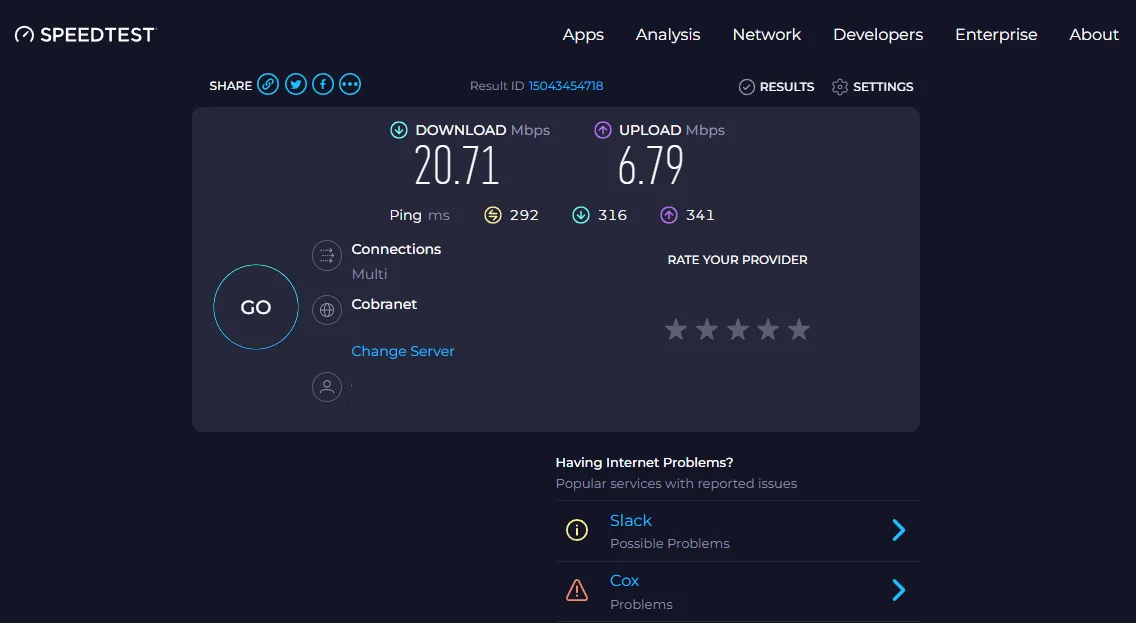
- Ahora, vuelva a activar su protección en tiempo real.
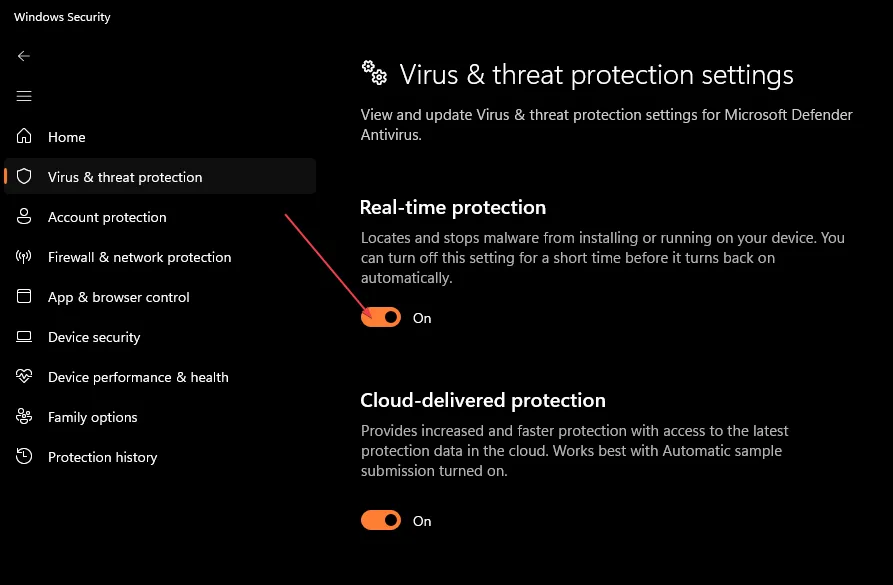
Se espera que los resultados de las pruebas de velocidad de Internet sean diferentes, pero si son similares, otra cosa que no sea su antivirus es la causa de la conexión lenta a Internet.
2. Verifique el uso elevado de la CPU en el Administrador de tareas
- Haga clic derecho en el menú Inicio y haga clic en Administrador de tareas.
- Navegue a la pestaña Procesos y verifique el porcentaje de uso de CPU para su navegador y antivirus.
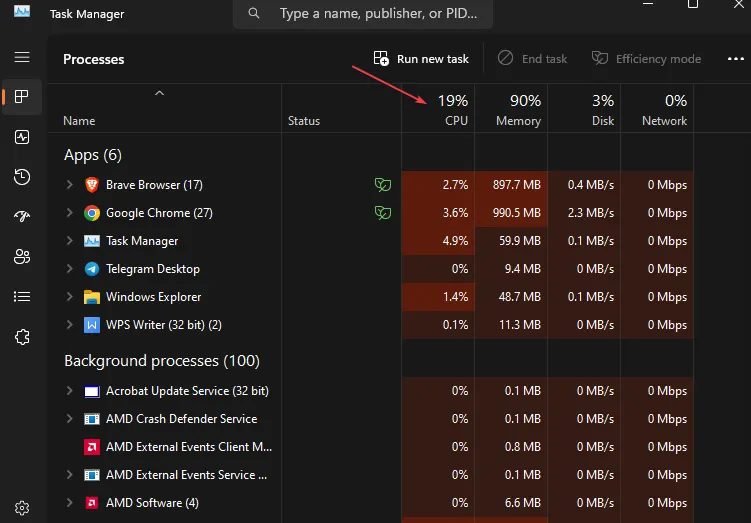
Si observa un uso inusualmente alto de la CPU mientras usa su navegador de Internet u otras tareas, podría indicar que su antivirus es una posible causa de su conexión a Internet lenta.
¿Qué más puede ralentizar la velocidad de Internet?
Habiendo confirmado cualquiera de los métodos anteriores, puede descubrir que su antivirus no es culpable de su conexión lenta a Internet. Los siguientes son varios otros factores que pueden afectar su velocidad de Internet:
- Problemas con el proveedor de servicios de Internet (ISP) : el problema principal se debe a una interrupción del proveedor de servicios de Internet .
- Congestión de la red : si hay demasiados dispositivos conectados a su Wi-Fi y todos usan Internet intensamente, puede disminuir la velocidad.
- Señal Wi-Fi : las obstrucciones o la distancia física entre su dispositivo y el enrutador Wi-Fi pueden debilitar la señal y afectar la fuerza de la conexión.
- Calidad de su enrutador Wi-Fi : si su enrutador es demasiado antiguo o de baja calidad, es posible que no pueda proporcionarle a su dispositivo una mayor velocidad de Internet.
- Conexión inalámbrica : también se ha probado que las conexiones Ethernet por cable generalmente ofrecen una velocidad de Internet más rápida y estable.
Aunque hay otros factores, como la interrupción de las aplicaciones en segundo plano, el uso de VPN y el malware, los anteriores son motivos comunes para una conexión a Internet lenta.
¿Cuáles son las alternativas para evitar que el antivirus afecte la velocidad de Internet?
Para evitar que el antivirus afecte la velocidad de Internet, prueba estas opciones:
- Use una VPN para truncar el efecto del antivirus en su conexión. Puede seleccionar entre nuestras VPN recomendadas para Windows 11 .
- Borre la memoria caché de su navegador para evitar que los datos almacenados ayuden al antivirus a reducir la velocidad de Internet.
- Realice un ciclo de encendido del enrutador o vuelva a conectar su Internet.
- Agregue aplicaciones que usan Internet en las listas de excepciones de su antivirus.
- Use software de bloqueo de anuncios para evitar que los sitios web reduzcan la velocidad de Internet.
Si nada de esto es útil, considere aplicar el ajuste a continuación.
Deshabilitar el cortafuegos de Windows Defender
- Presione el botón Inicio y busque el Panel de control.
- Haga clic en Sistema y seguridad .
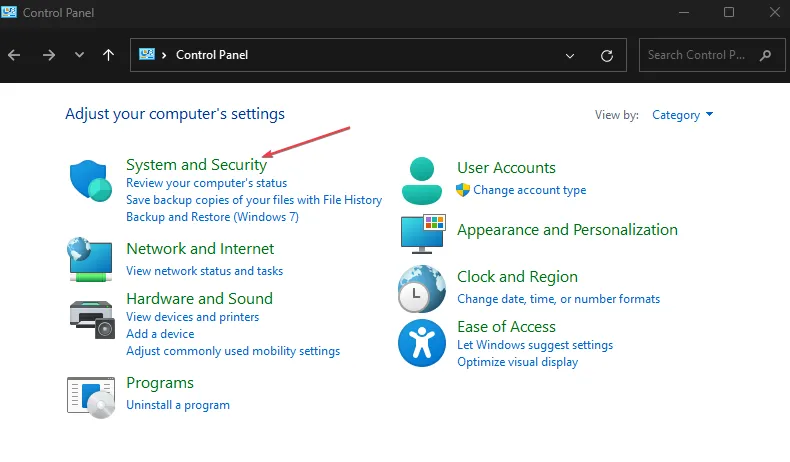
- Luego, elija Firewall de Windows Defender.
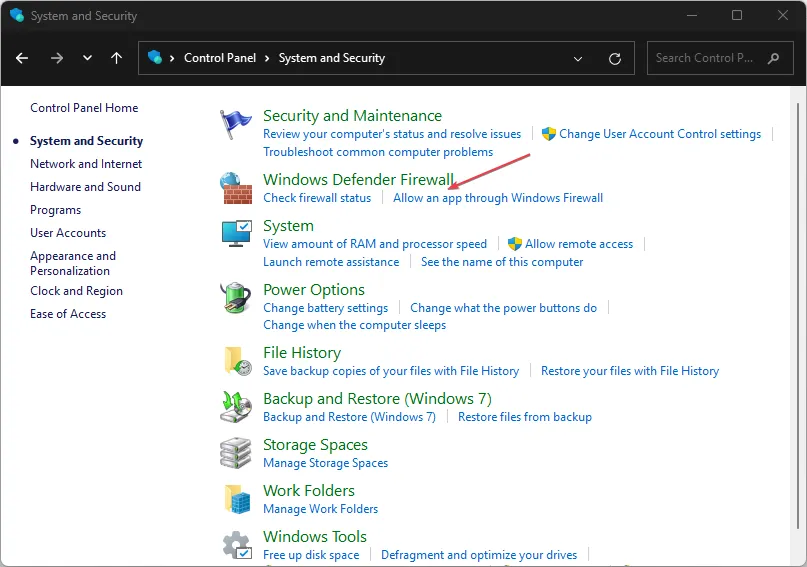
- Haga clic en la opción Activar o desactivar Firewall de Windows Defender en la barra lateral izquierda.
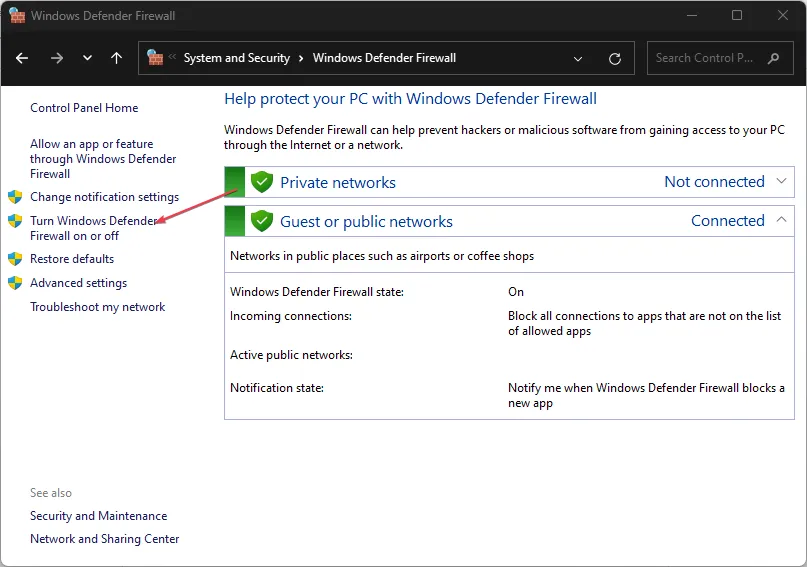
- Ahora, marque el botón de opción Desactivar Firewall de Windows Defender (no recomendado) en la configuración de red pública y privada , y luego haga clic en Aceptar en la parte inferior.
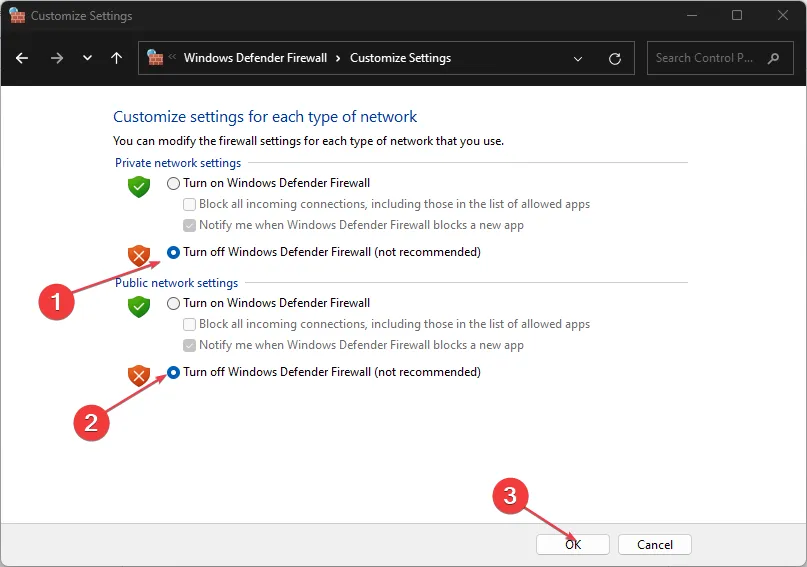
El Firewall de Windows Defender protege su dispositivo del tráfico entrante y saliente no autorizado. Pero, se sabe que ralentiza la velocidad de Internet. Por lo tanto, deshabilitarlo podría ser una solución potencial.
Si el antivirus está bloqueando el Internet o la red Wi-Fi de su PC , hay pasos simples para solucionar el problema aquí.
Con suerte, las respuestas y los métodos proporcionados en esta guía lo ayudarán a solucionar sus problemas de retraso de Internet. Si tiene alguna pregunta o sugerencia, utilice la sección de comentarios a continuación.



Deja una respuesta